CAXA电子图板是一款非常优秀的CAD电子图版设计软件,拥有先进强大的图形绘制和编辑功能,全面提升大图处理性能,内置最新国标的参数化图库以及多种专业工具和模块,具有极强的稳定性和兼容性,可以完美兼容AutoCAD全版本格式,支持一键打开、编辑等操作。它是一个开放的二维CAD平台,易学易用,稳定高效,性能优越,是由数码大方自主开发、具有完全自主知识产权,荣获软件行业“二十年金软件奖”的二维CAD软件产品。它可以零风险替代各种CAD平台,比普通CAD平台设计效率提升100%以上。是一款功能强大、不可多得二维CAD软件。经过大中型企业及百万工程师十几年应用验证,已成为二维设计的必备工具。欢迎有需求的朋友前来下载!
说明:caxa电子图板2018已完美破解,用户下载后按照下面方法破解即可免费使用,小编亲测,附详细破解教程及破解补丁

2、打造了全新软件开发平台,多文档、多标准以及交互方式上带来全新体验,而且在系统综合性能方面进行了充分改进和优化,对于文件特别是大图的打开、存储、显示、拾取等操作的运行速度均提升100%以上,Undo/Redo性能提升了十倍以上,动态导航、智能捕捉、编辑修改等处理速度的提升,给用户的设计绘图工作带来流畅、自如的感受。而且依据中国机械设计的国家标准和使用习惯,提供专业绘图工具盒辅助设计工具,通过简单的绘图操作将新品研发、改型设计等工作迅速完成,提升工程师专业设计能力。
3、目前,不仅被国内数十万家企业广泛使用,还是教育部普通高校/高等职业教育机械设计课程使用软件、中央电大工程专业必修软件、全国制图员职业资格考试/技工考级唯一指定考试软件和劳动及社会保障部现代制造技术远程教育培训一数控工艺员指定培训软件,被全国1000多所院校选作为教学/培训使用软件。可以肯定,随着我国加入WTO逐渐溶入全球化竞争大潮,在愈来愈重视知识产权的今天,将会有广阔的应用前景。软件优势
1、及时更新
软件已经累计更新十几个大版本,三十多个小版本。随时适配最新的硬件和操作系统,支持图纸数据管理要求的变化,支持最新制图标准,支持最新的交互风格等。
2、本土化交互体验
界面精心设计,交互方式简单快捷,符合国内工程师的设计习惯,上手简单,操作效率高。
3、支持最新标准
绘图、图幅、标注、图库等都符合最新标准要求,并能大大提高标准化制图的效率。
4、集成贯通
数据接口兼容最新的DWG格式,支持PDF、JPD等格式输出;提供与其他信息系统集成的浏览和信息处理组件;支持图纸的云分享和协作。

2、选择语言,点击OK
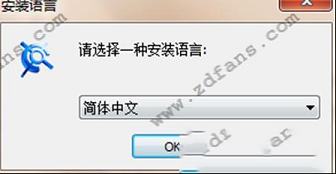
3、进入安装向导,点击下一步

4、接受条款,选择我接受继续安装
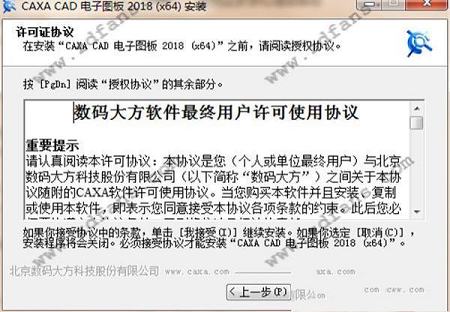
5、安装目录默认为【C:Program FilesCAXACAXA CAD2018】,一般建议不更改

6、成功安装,取消勾选运行软件
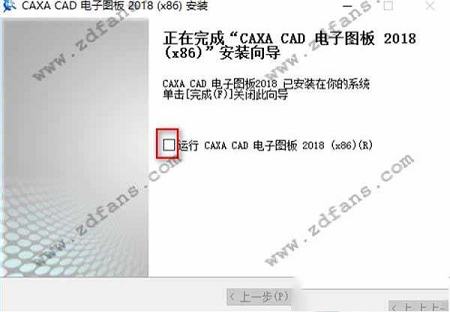

2、打开下载并解压后的破解文件夹,根据自身的系统,选择32位破解补丁或64位破解补丁程序,由于小编系统是64位操作系统,所以这里小编选择的是64破解补丁

3、破解完成,打开软件可以用

2、支持最新64位操作系统,提升大图处理性能
3、丰富的图形绘制和编辑功能
4、符合最新国标的智能标注和工程标注
5、专业的集成组件和二次开发平台
6、全面兼容AutoCAD R12-2017版本文件格式
7、丰富的国标图库和构件库
8、开放而快捷的图幅功能
9、多种专业工具和模块
10、专业出图和批量排版工具
在路径设置中浏览并选择两个要对比的图纸文件,在选项设置下设置旧图纸和新图纸的颜色显示,以及要比较的属性,包括图层、线型、线型比例、线宽、颜色、几何数据等。
设置好后,单击比较按钮,既可以将比较的结果在新文件中显示出来。
2、构件库
点击对话框上对应按钮即可执行构件库的各种命令。
也可以输入键盘命令执行各种命令,具体如下
1) 洁角、止锁孔、退刀槽
单边洁角:concs
双边洁角:concd
单边止锁孔:conch
双边止锁孔:conci
孔根部退刀槽:conce
中部退刀槽:concm
孔中部圆弧退刀槽:conca
轴端部退刀槽:conco
轴中部退刀槽:concp<
轴中部圆弧退刀槽:concq
轴中部角度退刀槽:concr
3、设计中心
【名称】设计中心
【命令】adcenter或dc
【概念】设计中心是电子图板在图纸间相互借用资源的工具。在设计中心中,可以在本地硬盘或可以访问的局域网内找到已经存盘的图纸资源,并其中的块、样式、文件信息等资源在其它图纸文件中进行共享。
设计中心工具选项板中含有文件夹、打开的图形、历史记录三个选项卡。
1.文件夹选项卡:
文件夹选项卡用于在硬盘和网络上查找已经生成的图纸,并从其中提取可以借用到当前图纸中的元素。
2.外部工具
通过节中介绍的界面定制可以配置其它程序作为外部工具。
配置后的外部工具位置如下:
在工具菜单中选择外部工具菜单。
外部工具在功能区的位置为工具选项卡的外部工具面板。
Ctrl+N 新建文件
Ctrl+O 打开已有文件
Ctrl+P 绘图输出
Ctrl+S 保存文件
Alt+X 退出
Alt+F4 关闭窗口
界面操作
Ctrl+M 显示/隐藏主菜单
Ctrl+B 显示/隐藏标准工具栏
Ctrl+A 显示/隐藏属性工具栏
Ctrl+U 显示/隐藏常用工具栏
Ctrl+D 显示/隐藏绘制工具栏
Ctrl+R 显示/隐藏当前绘制工具栏
Ctrl+I 显示/隐藏立即菜单
Ctrl+T 显示/隐藏状态栏
Ctrl+1 启用基本曲线工具栏
Ctrl+2 启用高级曲线工具栏
Ctrl+3 启用曲线编辑工具栏
Ctrl+4 启用工程标注工具栏
Ctrl+5 启用块操作工具栏
Ctrl+6 启用库操作工具栏
编辑操作
Ctrl+C 图形复制
Ctrl+V 图形粘贴
Alt+BackSpace 取消操作(undo)
Delete 删除
Shift+Delete 图形剪切
Shift+Esc 退出Ole对象的在位编辑
Ctrl+Insert 复制
Shift+Insert 粘贴
Ctrl+X 剪切
Ctrl+Y 恢复操作(redo)
Ctrl+Z 取消操作(undo)
显示操作
F2 切换显示当前坐标/显示相对移动距离
F3 显示全部
F4 使用参考点
F5 切换坐标系
F6 动态导航
F7 三视图导航
F8 启用/关闭鹰眼
F9 全屏显示
Home 显示还原
PageUp 显示放大(1.25倍)
PageDown 显示缩小(0.8倍)
1:如果有形文件,则指定形文件位置。如没有形文件,在提示对话框中可选择取消,系统自动用默认的字体代替则转换过来的图形。
2:从AutoCAD安装目录下的Font目录下寻找或者将提示所需文件拷贝到CAXA电子图板安装目录下的Userfont文件夹下,然后在Userfont目录中选择所需文件。
3:在系统配置中指定形文件的路径,则下次打开DWG/DXF文件时,系统会在指定的目录中搜索匹配的形文件。
二、打开Dwg/Dxf文件时,系统提示文件出错,无法打开。
1:取消CRC检查。打开主菜单下工具选项,弹出系统设置对话框,在Dwg接口设置中将CRC检查的复选框里的选择去掉。
2:在AutoCAD中使用Recover.命令,修复打开的文件,再重新用软件打开。
三、将这个的图纸转换AutoCAD的图纸后,文字、尺寸和块都没法编辑了,怎么办?
在将电子图板文件保存为Dwg/Dxf格式文件时,系统默认将文字、尺寸、块保存为块的形式,只要在Dwg输出设置中选择尺寸、文字、块核选框,则相应部分被打散,这样就可以随意编辑了。
说明:caxa电子图板2018已完美破解,用户下载后按照下面方法破解即可免费使用,小编亲测,附详细破解教程及破解补丁

基本介绍
1、由CAXA公司开发而成,1997年推出了第一代产品——电子图板97,而后相继推出了多个版本,版本不断更新,功能愈来愈完善。现已形成了以电子图板为基础,工艺图表、数控车、线切割、制造工程师以及雕刻等设计、制造加工和编程系列软件,其产品的应用范围也愈来愈广。2、打造了全新软件开发平台,多文档、多标准以及交互方式上带来全新体验,而且在系统综合性能方面进行了充分改进和优化,对于文件特别是大图的打开、存储、显示、拾取等操作的运行速度均提升100%以上,Undo/Redo性能提升了十倍以上,动态导航、智能捕捉、编辑修改等处理速度的提升,给用户的设计绘图工作带来流畅、自如的感受。而且依据中国机械设计的国家标准和使用习惯,提供专业绘图工具盒辅助设计工具,通过简单的绘图操作将新品研发、改型设计等工作迅速完成,提升工程师专业设计能力。
3、目前,不仅被国内数十万家企业广泛使用,还是教育部普通高校/高等职业教育机械设计课程使用软件、中央电大工程专业必修软件、全国制图员职业资格考试/技工考级唯一指定考试软件和劳动及社会保障部现代制造技术远程教育培训一数控工艺员指定培训软件,被全国1000多所院校选作为教学/培训使用软件。可以肯定,随着我国加入WTO逐渐溶入全球化竞争大潮,在愈来愈重视知识产权的今天,将会有广阔的应用前景。
软件优势
1、及时更新软件已经累计更新十几个大版本,三十多个小版本。随时适配最新的硬件和操作系统,支持图纸数据管理要求的变化,支持最新制图标准,支持最新的交互风格等。
2、本土化交互体验
界面精心设计,交互方式简单快捷,符合国内工程师的设计习惯,上手简单,操作效率高。
3、支持最新标准
绘图、图幅、标注、图库等都符合最新标准要求,并能大大提高标准化制图的效率。
4、集成贯通
数据接口兼容最新的DWG格式,支持PDF、JPD等格式输出;提供与其他信息系统集成的浏览和信息处理组件;支持图纸的云分享和协作。

安装教程
1、在本站下载安装的文件,得到zip文件,解压以后打开setup.exe程序,可以进入安装的过程
2、选择语言,点击OK
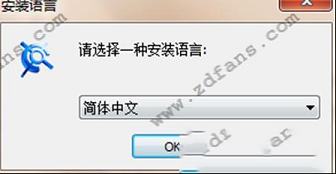
3、进入安装向导,点击下一步

4、接受条款,选择我接受继续安装
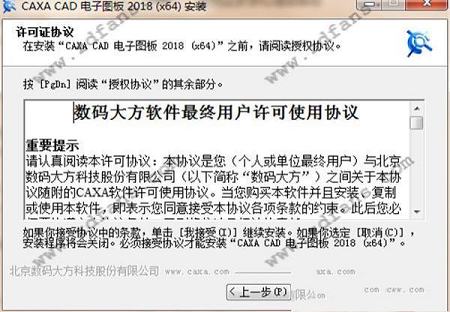
5、安装目录默认为【C:Program FilesCAXACAXA CAD2018】,一般建议不更改

6、成功安装,取消勾选运行软件
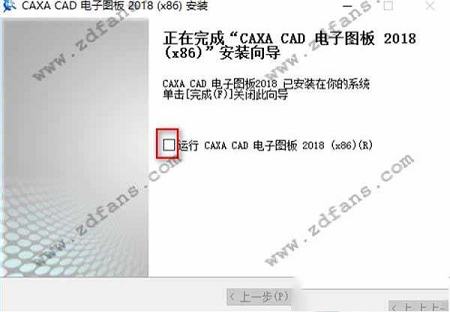
破解教程
1、成功安装这个软件之后,先不要打开该程序,找到这个软件安装根目录,如果不记得将这个软件安装在什么地方我们可以通过两种方法来找到它
2、打开下载并解压后的破解文件夹,根据自身的系统,选择32位破解补丁或64位破解补丁程序,由于小编系统是64位操作系统,所以这里小编选择的是64破解补丁

3、破解完成,打开软件可以用

软件功能
1、简洁易用的界面和操作2、支持最新64位操作系统,提升大图处理性能
3、丰富的图形绘制和编辑功能
4、符合最新国标的智能标注和工程标注
5、专业的集成组件和二次开发平台
6、全面兼容AutoCAD R12-2017版本文件格式
7、丰富的国标图库和构件库
8、开放而快捷的图幅功能
9、多种专业工具和模块
10、专业出图和批量排版工具
使用教程
1、文件比较在路径设置中浏览并选择两个要对比的图纸文件,在选项设置下设置旧图纸和新图纸的颜色显示,以及要比较的属性,包括图层、线型、线型比例、线宽、颜色、几何数据等。
设置好后,单击比较按钮,既可以将比较的结果在新文件中显示出来。
2、构件库
点击对话框上对应按钮即可执行构件库的各种命令。
也可以输入键盘命令执行各种命令,具体如下
1) 洁角、止锁孔、退刀槽
单边洁角:concs
双边洁角:concd
单边止锁孔:conch
双边止锁孔:conci
孔根部退刀槽:conce
中部退刀槽:concm
孔中部圆弧退刀槽:conca
轴端部退刀槽:conco
轴中部退刀槽:concp<
轴中部圆弧退刀槽:concq
轴中部角度退刀槽:concr
3、设计中心
【名称】设计中心
【命令】adcenter或dc
【概念】设计中心是电子图板在图纸间相互借用资源的工具。在设计中心中,可以在本地硬盘或可以访问的局域网内找到已经存盘的图纸资源,并其中的块、样式、文件信息等资源在其它图纸文件中进行共享。
设计中心工具选项板中含有文件夹、打开的图形、历史记录三个选项卡。
1.文件夹选项卡:
文件夹选项卡用于在硬盘和网络上查找已经生成的图纸,并从其中提取可以借用到当前图纸中的元素。
2.外部工具
通过节中介绍的界面定制可以配置其它程序作为外部工具。
配置后的外部工具位置如下:
在工具菜单中选择外部工具菜单。
外部工具在功能区的位置为工具选项卡的外部工具面板。
快捷键
文件操作<Ctrl+N 新建文件
Ctrl+O 打开已有文件
Ctrl+P 绘图输出
Ctrl+S 保存文件
Alt+X 退出
Alt+F4 关闭窗口
界面操作
Ctrl+M 显示/隐藏主菜单
Ctrl+B 显示/隐藏标准工具栏
Ctrl+A 显示/隐藏属性工具栏
Ctrl+U 显示/隐藏常用工具栏
Ctrl+D 显示/隐藏绘制工具栏
Ctrl+R 显示/隐藏当前绘制工具栏
Ctrl+I 显示/隐藏立即菜单
Ctrl+T 显示/隐藏状态栏
Ctrl+1 启用基本曲线工具栏
Ctrl+2 启用高级曲线工具栏
Ctrl+3 启用曲线编辑工具栏
Ctrl+4 启用工程标注工具栏
Ctrl+5 启用块操作工具栏
Ctrl+6 启用库操作工具栏
编辑操作
Ctrl+C 图形复制
Ctrl+V 图形粘贴
Alt+BackSpace 取消操作(undo)
Delete 删除
Shift+Delete 图形剪切
Shift+Esc 退出Ole对象的在位编辑
Ctrl+Insert 复制
Shift+Insert 粘贴
Ctrl+X 剪切
Ctrl+Y 恢复操作(redo)
Ctrl+Z 取消操作(undo)
显示操作
F2 切换显示当前坐标/显示相对移动距离
F3 显示全部
F4 使用参考点
F5 切换坐标系
F6 动态导航
F7 三视图导航
F8 启用/关闭鹰眼
F9 全屏显示
Home 显示还原
PageUp 显示放大(1.25倍)
PageDown 显示缩小(0.8倍)
常见问题
一、转换过程提示“请查找或替换行文件”。1:如果有形文件,则指定形文件位置。如没有形文件,在提示对话框中可选择取消,系统自动用默认的字体代替则转换过来的图形。
2:从AutoCAD安装目录下的Font目录下寻找或者将提示所需文件拷贝到CAXA电子图板安装目录下的Userfont文件夹下,然后在Userfont目录中选择所需文件。
3:在系统配置中指定形文件的路径,则下次打开DWG/DXF文件时,系统会在指定的目录中搜索匹配的形文件。
二、打开Dwg/Dxf文件时,系统提示文件出错,无法打开。
1:取消CRC检查。打开主菜单下工具选项,弹出系统设置对话框,在Dwg接口设置中将CRC检查的复选框里的选择去掉。
2:在AutoCAD中使用Recover.命令,修复打开的文件,再重新用软件打开。
三、将这个的图纸转换AutoCAD的图纸后,文字、尺寸和块都没法编辑了,怎么办?
在将电子图板文件保存为Dwg/Dxf格式文件时,系统默认将文字、尺寸、块保存为块的形式,只要在Dwg输出设置中选择尺寸、文字、块核选框,则相应部分被打散,这样就可以随意编辑了。
∨ 展开

 QQ阅读v7.6.2.999电脑版
QQ阅读v7.6.2.999电脑版
 卡特尔大亨修改器v1.0MrAntiFun版
卡特尔大亨修改器v1.0MrAntiFun版
 映像总裁(SGIMINI)v4.8.88免费版
映像总裁(SGIMINI)v4.8.88免费版
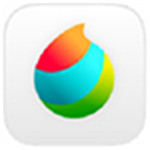 Medibang Paint Prov26.0已注册便携版
Medibang Paint Prov26.0已注册便携版
 狂战传说破解版
狂战传说破解版
 爱奇艺万能播放器v3.1.48 支持度盘高速下载
爱奇艺万能播放器v3.1.48 支持度盘高速下载
 twrp2022最新版 V3.6.2 官方版
twrp2022最新版 V3.6.2 官方版
 Hard Disk Sentinel Pro(硬盘哨兵)v5.70.1免安装便携版
Hard Disk Sentinel Pro(硬盘哨兵)v5.70.1免安装便携版
 安川伺服参数设置软件 V7.27 官方最新版
安川伺服参数设置软件 V7.27 官方最新版
 caxa cad电子图板2023完整破解版 32/64位 最新免费版
caxa cad电子图板2023完整破解版 32/64位 最新免费版
 Global Mapper 24中文注册版 V24.0 最新免费版
Global Mapper 24中文注册版 V24.0 最新免费版
 Autodesk AutoCAD 2023注册机
Autodesk AutoCAD 2023注册机
 Autodesk Fusion360 2021破解版
Autodesk Fusion360 2021破解版
 cnckad免费版 V16.0 最新破解版
cnckad免费版 V16.0 最新破解版
 Revit2020注册机(附破解教程和序列号)
Revit2020注册机(附破解教程和序列号)
 Autodesk AutoCAD 2023破解补丁
Autodesk AutoCAD 2023破解补丁